Модем ловит плохо: Как усилить сигнал и скорость на 3G 4G модеме
Содержание
Как усилить сигнал и скорость на 3G 4G модеме
Сегодня почти у каждого пользователя ноутбука есть 3G (или 4G) модем, ведь купить это устройство сегодня может позволить себе каждый. Если вы столкнулись с проблемой постоянного прерывания мобильного интернета интернета, то наиболее вероятно, что в ваших местах слабый уровень сигнала.
ПОЛУЧИТЬ КОНСУЛЬТАЦИЮ СПЕЦИАЛИСТА
ИЛИ
ПРОДОЛЖИТЬ ЧТЕНИЕ СТАТЬИ
Определите причину низкой скорости интернета
Определить причину перебоев в работе и усилить интернет 3G/4G достаточно просто:
-
Если скорость низкая круглосуточно — причина в отдаленности от вышки (базовой станции оператора сотовой связи (БС)). -
Если скорость улучшается ближе к ночи — в загруженности БС.
Для начала узнайте местоположение вашей БС и её примерную отдаленность от вас, а также частотный диапазон, в котором работает оператор.
Возможно, потребуется антенна и усилитель
Повысить скорость интернета, а также нацелиться на менее загруженную вышку вам поможет антенна и усилитель. Для этого необходим USB-модем, имеющий разъемы для подключения внешних излучателей. На 3G модемах он один, на модемах 4G их два — для применения технологии МИМО. MIMO — когда приём-передача осуществляются по двум каналам, что способствует повышению скорости интернета.
Чтобы подобрать антенну и усилитель, необходимо:
1) Определить тип сети у вас дома: 3G или 4G
Произвести замеры можно с помощью самого модема, большинство программ показывает тип соединения:
-
Для 2G это: GPRS, EDGE -
Для 3G это: WCDMA, HSPA, HSPA+, DC-HSPA -
Для 4G это: LTE
2) Определить место наилучшего приема
Возможна ситуация, когда в доме ловит только 3G, а стоит забраться на крышу дома — там уже есть и 4G. В таком случае есть смысл подобрать систему для усиления 4G, так как интернет там значительно быстрее. Если выхода на крышу у вас нет, то стоит померить уровень связи у окон, смотрящих по разные стороны дома.
В таком случае есть смысл подобрать систему для усиления 4G, так как интернет там значительно быстрее. Если выхода на крышу у вас нет, то стоит померить уровень связи у окон, смотрящих по разные стороны дома.
3) Определить уровень сигнала в децибелах
Для этого существует программа Huawei Mobile Partner.
В ней можно заблокировать режим (только GSM, только 3G, только lTE). Settings — Network (при выключенном соединении).
И посмотреть уровень в децибелах (-90 дБ, лучше чем -105 дБ). Diagnostics — Network.
Для хорошей скорости интернета на модеме уровень сигнала должен быть от -50 до -80 дБ. Если уровень от -80 дБ до — 115 дБ, то его можно повысить, применив внешнюю антенну или антенный усилитель.
Оборудование для усиления 3G
Классическая схема:
-
Антенна 3G с одним разъёмом. Они бывают панельные, бывают типа волновой канал («елочка»), бывают параболические (тарелка).
-
ВЧ-кабель. Бывает 5D-FB — 7.5мм., 8D-FB — 11 мм., и 10D-FB 13 мм. Длину рассчитайте так, чтобы антенну можно было вынести на крышу или на ту сторону дома, с которой приём лучше. -
Пигтейл (переходник). Это переходник с толстого ВЧ-кабеля на микроразъём модема 3G.
Данная схема добавляет к уровню сигнала 12-20 дБ.
Если этого недостаточно для достижения уровня сигнала в -80 дБ, применяется антенный усилитель. Он устанавливается в разрыв кабельной трассы и добавляет к мощности еще 20 дБ:
Оборудование для усиления 4G
Классическая схема:
-
Антенна 4G с одним или двумя разъемами (как правило, панельная). -
Один или два ВЧ-кабеля. -
Пигтейл (переходник). Один или два, соответственно.
Данная схема добавляет также к уровню сигнала 12-20 дБ.
Если этого недостаточно для достижения уровня сигнала в -80 дБ, применяется антенный усилитель. Он устанавливается между антенной и модемом и добавляет к уровню сигнала еще 20 дБ. Конечная схема выглядит так:
-
На крышу устанавливаете антенну -
Настраиваете её на вышку по программе. -
Прокладываете кабель. -
Подключаете к кабелю пигтейл, к нему модем. -
Модем по вашему усмотрению можно подключить к роутеру, на раздачу Wi-Fi.
В ситуации, когда сигнал 3G или 4G отсутствует, и даже с антенной всё равно слабый, необходимо воспользоваться усилителем. Схема выглядит так:
-
Антенна -
Кабель -
Усилитель -
Кабель -
Пигтейл
В ситуации, когда хочется получить максимально возможную скорость и сигнал 4G удовлетворительный, схема выглядит так:
-
Антенна LTE MIMO -
ВЧ-кабель 2 шт.
-
Пигтейл 2 шт. -
USB-модем 4G -
Роутер USB > Wi-Fi
Предлагаем услугу установки
Если у вас нет опыта и желания производить замеры, искать наилучшее место установки, монтировать и юстировать антенну, то вам помогут наши инженеры. Они специализируются на улучшении качества связи и произведут необходимые замеры, выберут максимально подходящий для ваших условий комплект оборудования, выполнят установку под ключ.
Вы гарантированно получите максимально возможный сигнал сети и скорость интернета. Ваши средства, при этом, будут вложены максимально эффективно.
Остались вопросы по усилению сигнала?
Если у вас остались вопросы по усилению мобильного интернета на модеме, задайте их нам по телефону: 8-800-3333-965
Почему плохо ловит интернет и что делать в таком случае
Стабильная сеть нужна как для работы, так и для досуга.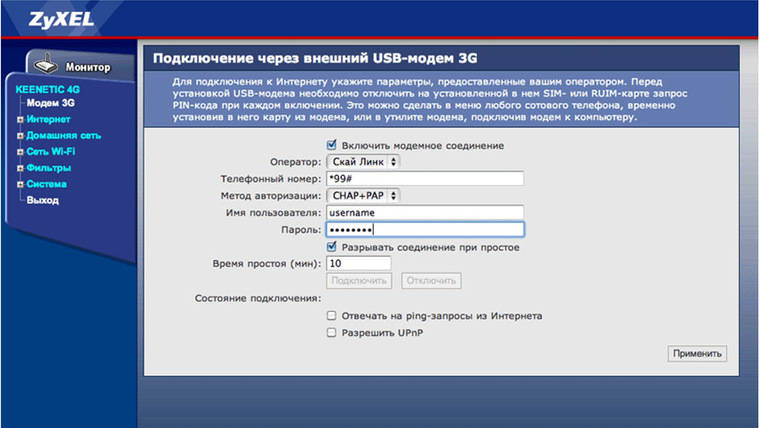 Когда плохо ловит интернет в частном доме, выполнение любых операций становится проблематичным. Чтобы улучшить скорость и качество сигнала, необходимо разобраться в причинах проблем с сетью.
Когда плохо ловит интернет в частном доме, выполнение любых операций становится проблематичным. Чтобы улучшить скорость и качество сигнала, необходимо разобраться в причинах проблем с сетью.
Содержание
Стабильная сеть нужна как для работы, так и для досуга. Когда плохо ловит интернет в частном доме, выполнение любых операций становится проблематичным. Чтобы улучшить скорость и качество сигнала, необходимо разобраться в причинах проблем с сетью.
Почему плохо ловит интернет
Нормальный интернет на даче нужен для бесперебойной работы программ, просмотра различного контента, выполнения банковских операций и других действий. Не все находят время разобраться, почему плохо ловит сеть интернет. Поэтому теряют много времени в ожидании, когда на ноутбук, ПК или телефон загрузится контент.
Среди причин проблемы:
-
сбои в работе браузера; -
вирусы в устройстве; -
плохая связь; -
много подключенных пользователей.
Нередко браузер начинает лагать, когда его давно не переустанавливали на компьютере. Некоторые годами пользуются старой версией. Иногда пользователь может винить операционную систему и доходит до того, что приходится переустанавливать ее.
После переустановки скачивается новая версия браузера и проблема решается. Однако причина остается неразгаданной. Для проверки состояния браузера можно переустановить его и посмотреть, как будут загружаться страницы.
Нередко причиной проблемы являются вирусы. В этом случае на панели задач программы появляются неизвестные иконки. Могут также самостоятельно открываться неизвестные страницы.
Чтобы решить проблему, необходимо обратить внимание на уведомления антивирусной программы. Если она обнаружила какие-то вредоносные компоненты, необходимо следовать предложенным рекомендациям. Тем, у кого антивирус отсутствует, желательно скачать его и просканировать свой компьютер. Можно также воспользоваться специальными утилитами.
Можно также воспользоваться специальными утилитами.
Некоторые пользователи размещают маршрутизаторы далеко от компьютера или же, пытаясь спрятать в помещении кабель, пережимают его. Постепенно провод деформируется и становится причиной слабого сигнала. Если сеть начинает тормозить от деформации кабеля, достаточно обратиться к провайдеру и заменить провод. Можно также разместить маршрутизатор ближе к ноутбуку или ПК, что хорошо отразится на его работе.
С каждым годом качество контента улучшается. Соответственно, объем загружаемых файлов увеличивается. Много на себя берут онлайн-игры. Если еще при этом источником интернета пользуется сразу несколько человек в семье, скорость загрузки существенно снижается.
Что можно сделать, если слабо ловит интернет на мобильном
Так же, как и со стационарным подключением, сперва необходимо разобраться в причине. Если интернета нет вообще, нужно проверить, активна ли передача данных на устройстве.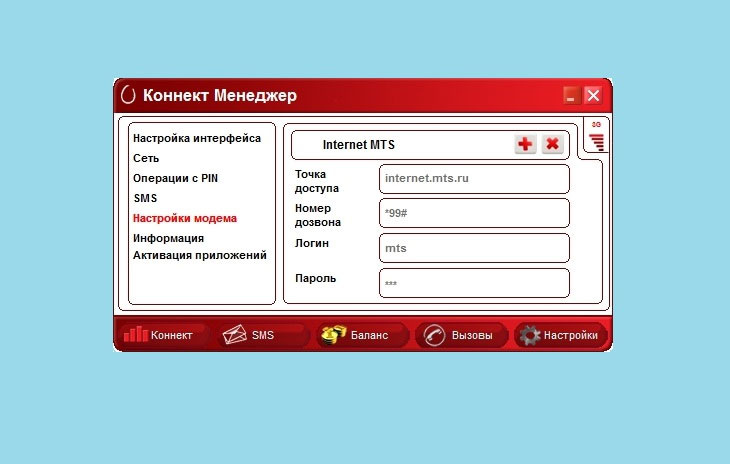 При выключенной функции следует просто ее активировать.
При выключенной функции следует просто ее активировать.
Еще одна возможная причина – тип подключения. Если он указан в настройках неверно, могут возникать проблемы с сетью. Чтобы устранить неполадку, требуется найти в «Подключениях» подпункт «Мобильные сети» и выбрать в нем режим сим-карты.
Далее должен открыться список с различными вариантами подключения. Нужно проверить, может ли прибор подключаться к LTE. После активации этого типа на телефоне будет самый быстрый интернет в Московской области, который возможен.
Иногда низкая скорость может быть просто связана с заканчивающимся трафиком. Обычно операторы сообщают об этом при помощи СМС. В такой ситуации достаточно оплатить дополнительный интернет.
Возможно, телефону требуется перезагрузка. Активные приложения препятствуют нормальной работе устройства. Если перезагрузиться, скорость восстановится.
В отдаленных населенных пунктах нередко отсутствует проводной интернет. Оказавшись в деревне или на даче, некоторые подключаются к смартфону как к маршрутизатору. Чтобы обеспечить себя интернетом, используют 3G-модемы.
Оказавшись в деревне или на даче, некоторые подключаются к смартфону как к маршрутизатору. Чтобы обеспечить себя интернетом, используют 3G-модемы.
Среди популярных операторов следует выделить:
-
Билайн; -
МТС; -
Мегафон.
Если медленный мобильный интернет не устраивает пользователя, устранить проблему можно с помощью USB-удлинителя. Достаточно всего трех метров. Один конец подключают к 3G-модему, второй – к ноутбуку или ПК. Этот метод позволяет сэкономить средства на покупке антенны, которая используется для усиления сигнала оператора.
Следует учитывать, что от положения модема в доме также зависит качество сигнала. Чем выше устройство, тем лучше ловится сеть. Если разместить прибор возле окна, сигнал будет более качественным.
Не зная, что нужно делать, если плохой мобильный интернет, некоторые принимают решение и покупают в квартиру специальную антенну. Применение устройства позволяет решить проблему даже при удаленности от ближайшей станции на 10 км. CDMA-антенны легко устанавливаются, поэтому сложностей с их использованием возникнуть не должно.
Применение устройства позволяет решить проблему даже при удаленности от ближайшей станции на 10 км. CDMA-антенны легко устанавливаются, поэтому сложностей с их использованием возникнуть не должно.
Такие усилители можно использовать не только дома, но и в автомобиле. Лучше всего будут работать устройства на 17-24 дБи. Однако следует учитывать, что антенны с данным диапазоном самые дорогие.
Использование резервной сети
Этот метод подойдет на тот случай, когда обычные способы подключения недоступны. К примеру, пользователь отключен за неуплату, нет света или возникла поломка или авария.
Чтобы создать резервное подключение, нужны:
-
3G-модем; -
маршрутизатор.
3G позволяет подключиться к сотовому оператору. Роутер может усилить сигнал и раздавать его на устройства. Такой вариант будет работать в любом месте, где есть источник электрического питания.
Даже если поблизости не оказалось розетки, у пользователя будет около 20 часов. При 3G подключении скорость будет до 42 Мбит/с. С 4G можно рассчитывать на показатели до 150 Мбит/с. Пользоваться сетью смогут до десятка человек.
Может ли модем перегреться? Что искать
Давайте будем честными. Как только вы закончите настройку модема, вы, вероятно, перестанете об этом думать.
В большинстве случаев в этом нет ничего плохого. Модемы не предназначены для сложных в обслуживании устройств.
Проблемы возникают, когда модем настроен неправильно.
Если вы не держите модем в месте с надлежащей циркуляцией воздуха, он будет нагреваться сильнее, чем предполагалось. Как и в большинстве электронных устройств, это может привести к перегреву. Когда модем перегревается, он может замедлить ваше подключение к Интернету. Хуже того, вам может понадобиться купить новый модем.
К счастью, есть несколько простых способов предотвратить перегрев модема.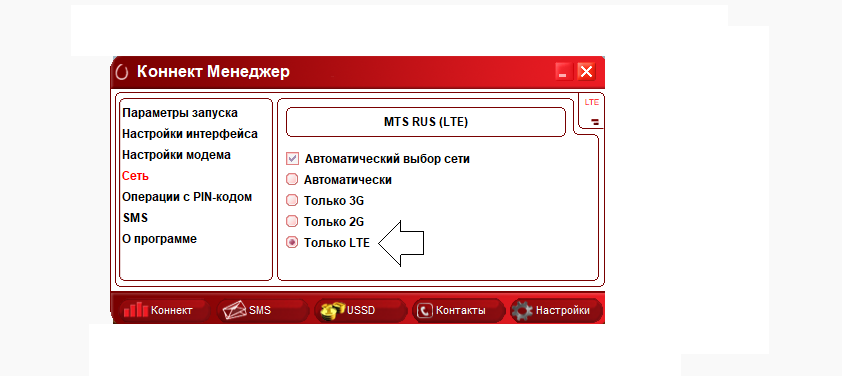 Как только вы правильно настроите свой модем, чтобы он не перегревался, вы можете снова забыть о нем.
Как только вы правильно настроите свой модем, чтобы он не перегревался, вы можете снова забыть о нем.
В этом посте я расскажу, что нужно искать, если вы считаете, что ваш модем перегревается, и что вы можете сделать, чтобы он не перегревался.
Почему модемы перегреваются?
Начнем с основ.
Когда ваши электронные устройства включены и используются, они выделяют тепло. Это тепло повышает температуру устройства. Проблема в том, что электронные схемы чувствительны к теплу, и если они перегреются, они не будут работать должным образом.
Чтобы учесть это, многие электронные устройства спроектированы так, чтобы выделять выделяемое ими тепло. Чтобы привести пример, вот почему многие компьютеры имеют внутренние вентиляторы. Вентиляторы охлаждают электронные схемы во время работы, чтобы они не перегревались. Если эти механизмы не могут достаточно быстро выделять тепло, выделяемое устройством, это может привести к перегреву.
Это именно то, что происходит, когда ваш модем перегревается. Модем сильно нагревается, когда через устройство проходит недостаточно воздуха. Место размещения модема и среда, в которой он работает, могут сильно повлиять на температуру устройства (о чем вы узнаете позже).
Модем сильно нагревается, когда через устройство проходит недостаточно воздуха. Место размещения модема и среда, в которой он работает, могут сильно повлиять на температуру устройства (о чем вы узнаете позже).
Хорошей новостью является то, что можно легко предотвратить перегрев модема. Модемы не имеют встроенных вентиляторов, потому что обычно они не слишком нагреваются, чтобы нуждаться в них. Вместо этого у них есть вентиляционные отверстия, позволяющие теплу легко выходить из них. Например, в моем модеме Netgear CM600 есть множество маленьких вентиляционных отверстий, которые помогают охлаждать его.
Воздух, циркулирующий по всему дому, отводит тепло от модема, выходящего из вентиляционных отверстий.
Если вы держите модем в правильном месте, этого должно быть более чем достаточно для его правильной работы.
Каковы симптомы перегрева модема?
Есть несколько способов узнать, перегревается ли ваш модем. Если вы знаете, что искать, вы, надеюсь, сможете решить проблему, пока не стало слишком поздно.
Ваше интернет-соединение замедлится или полностью прекратится
Если ваше интернет-соединение случайно замедлится, возможно, ваш модем перегревается.
Ваш модем является выходом в Интернет для вашего дома, поэтому, если он не работает должным образом, это повлияет на все ваши интернет-устройства.
По мере того, как компоненты модема нагреваются, они перестают работать так эффективно, как должны. Это задержит отправку и получение информации в Интернете, что приведет к более медленному интернет-соединению.
В некоторых случаях, если модем перегревается, он выключается. Если ваш модем выключится, вы полностью потеряете подключение к Интернету.
Это наиболее очевидный для вас симптом. Как и я, я уверен, что вы не уделяете много внимания модему каждый день.
Индикатор питания на модеме загорится красным
Еще один способ узнать, перегрелся ли модем, — это красный индикатор питания. Индикатор питания на всех модемах может не загораться красным при перегреве, но стоит проверить руководство по модему, чтобы узнать, произойдет ли это. Это простой способ узнать, нужно ли охлаждать модем.
Это простой способ узнать, нужно ли охлаждать модем.
Если вам нужно напомнить о индикаторах модема и о том, что они означают, ознакомьтесь с нашим предыдущим постом: Что означают индикаторы на моем модеме?
Я знаю, о чем ты думаешь.
Почему это важно, если я не смотрю на свой модем регулярно? Я даже не замечу, если индикатор питания загорится красным.
Это полезно, потому что может предоставить дополнительную информацию, если у вас есть проблемы с Интернетом.
Допустим, ваше интернет-соединение замедляется или останавливается, и вы пытаетесь выяснить, почему. Вы можете подумать, что причиной ваших проблем является перегрев модема. Если вы посмотрите на свой модем и увидите, что индикатор питания горит зеленым (как и должно быть), вы знаете, что он не перегревается.
Красный индикатор питания на модеме может быть не первым, что вы заметите, но он может быть полезен, если вы уже занимаетесь устранением неполадок в сети.
Ваш модем будет горячим на ощупь
Это может показаться очевидным.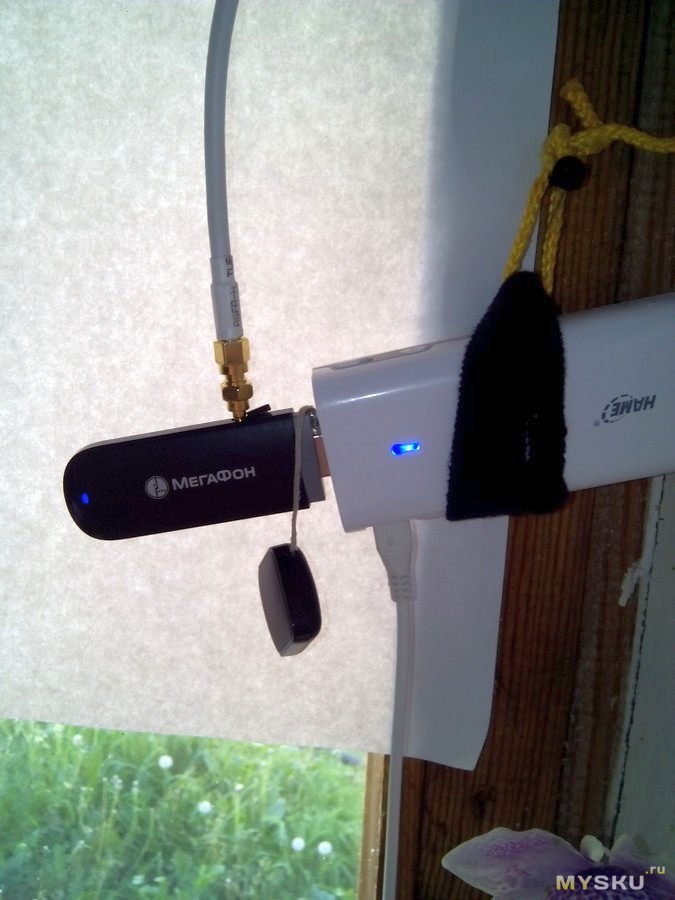
Если ваш модем перегревается, он будет горячим, если вы поднесете к нему руку.
То, что из вашего модема выходит теплый воздух, не означает, что он перегревается. Важно помнить, что когда ваш модем включен, он будет выделять немного тепла.
Поднесите руку к модему, чтобы проверить это.
Видишь? Он теплый, но вы можете дотронуться до него, не причинив себе вреда.
Это должно дать вам общее представление о том, насколько обычно должен нагреваться ваш модем. Здравый смысл подскажет вам, что если в какой-то момент вам кажется, что он намного горячее, возможно, он перегревается.
Это еще одна точка данных, если вы пытаетесь выяснить, не перегревается ли ваш модем. Скорее всего, ваш индикатор питания будет красным, а ваш интернет замедлится задолго до того, как вы проверите, насколько горячий ваш модем, но, тем не менее, это хорошо иметь в виду.
Например, если ваш модем случайно выключается, проверьте, насколько он горячий. Если модем недавно выключился и сильно греется, скорее всего, он выключился из-за перегрева.
Что вызывает перегрев модема?
Существует несколько различных причин перегрева модема. Важно знать, что это такое, чтобы вы могли предпринять шаги для их предотвращения.
Ограниченный поток воздуха
Как упоминалось ранее, модемы охлаждаются воздухом, проходящим через них.
Естественно, если этот поток воздуха заблокирован или ограничен, это приведет к перегреву модема.
Размещение
Наиболее частая причина затрудненного потока воздуха через модем — место размещения модема. Если он не размещен в месте с достаточным потоком воздуха, у вас могут возникнуть проблемы.
Где есть места, где модем не будет получать надлежащий поток воздуха?
Рад, что вы спросили.
Некоторые люди кладут свои модемы в шкафы или шкафы. В этих местах очень мало естественного воздушного потока. Что еще хуже, модем будет нагревать окружающий воздух, и горячий воздух не сможет выйти из замкнутого пространства. Это на самом деле приводит к тому, что модем нагревается еще больше, потому что окружающая среда вокруг него теплее. Это порочный круг, которого следует избегать.
Это порочный круг, которого следует избегать.
Убедитесь, что вы ничего не кладете на модем. Это будет иметь тот же эффект в ограничении потока воздуха через него.
Выравнивание
Модемы предназначены для вертикальной установки на своих основаниях. Вот почему у них есть базы в первую очередь.
Основание вашего модема будет поддерживать его, чтобы обеспечить надлежащий поток воздуха.
Если вы положите модем на бок, вы уменьшите площадь поверхности, которая может охлаждаться воздухом.
Вернемся, к примеру, к моему модему.
Видите все отверстия сбоку моего модема?
Все вентиляционные отверстия на одной стороне будут закрыты, если модем лежит на боку. Из-за меньшего количества отверстий для прохождения воздуха тепло, выделяемое модемом, будет выделяться дольше. Это приведет к повышению температуры и возможному перегреву.
Пыль
Частицы пыли также могут привести к уменьшению потока воздуха через модем.
Естественно, в воздухе будут частицы пыли, которые накапливаются внутри вашего модема, но обычно это занимает очень много времени, прежде чем становится проблемой.
Если модем находится на полу или в других местах вашего дома, где собирается пыль, частицы пыли будут скапливаться гораздо быстрее. Это идет рука об руку с тем, чтобы ваш модем находился в месте с хорошей циркуляцией воздуха.
Горячая среда
Это очень просто. Если воздух вокруг вашего модема горячий, ваш модем тоже будет горячим. Теплый воздух вокруг вашего модема также затруднит отвод выделяемого модемом тепла.
Хорошая новость заключается в том, что я говорю об экстремальных температурах. Умеренные и теплые температуры не окажут существенного влияния на ваш модем.
Теперь вы можете вздохнуть с облегчением.
Например, в инструкции к моему модему указано, что его рабочая температура составляет 32-104 градуса по Фаренгейту.
Как видите, это довольно широкий диапазон. Вам не придется беспокоиться о перегреве модема из-за окружающей температуры, если вы не находитесь в действительно теплом климате.
Еще меньше поводов для беспокойства, если в комнате, где работает модем, есть кондиционер.
Влажная среда
Аналогично температуре окружающей среды, если воздух вокруг вашего модема влажный, он, скорее всего, перегреется.
Это еще один элемент, о котором следует знать, но вам, вероятно, не придется слишком беспокоиться об этом. Рабочий предел относительной влажности для моего модема составляет 90%, что очень много.
Давайте рассмотрим это в перспективе.
Эксперты в области здравоохранения говорят, что относительная влажность в пределах 30-60% считается комфортной. Все, что выше, может быть опасным для вашего здоровья.
Скорее всего, ваш модем не будет находиться в месте с относительной влажностью 90%. Если модем находится в комнате с климат-контролем, вы просто золоты.
Как предотвратить перегрев модема
Что можно сделать, чтобы модем не перегревался? Вот список быстрых советов:
Есть несколько простых шагов, которые вы можете предпринять:
Окружающая среда
Если вы установите модем в правильном месте, вы можете быть спокойны, зная, что он не перегревается.
В идеале модем должен находиться в комнате с климат-контролем, вдали от обогревателей. Помещение с климат-контролем, в котором не бывает экстремальных температур, позволит вам максимально продлить срок службы вашего модема. В идеале кондиционер должен гарантировать, что температура и влажность в помещении не нагружают модем.
Если у вас нет кондиционера, вы можете использовать вентилятор, чтобы обеспечить хорошую циркуляцию воздуха вокруг модема и отводить выделяемое им тепло.
Размещение/выравнивание
Условия окружающей среды, которым подвергается модем, важны, равно как и расположение модема.
Вам понадобится модем:
- На возвышении
- В вертикальном положении
- Вдали от беспорядка или предметов на нем
- На открытом воздухе (вне шкафов или шкафов)
Удерживая модем на открытом пространстве и без препятствий, вы способствуете прохождению через него воздуха. Как упоминалось ранее, воздушный поток — это то, как модем поддерживает свою температуру. Таким образом, надлежащий воздушный поток поддерживает нормальную рабочую температуру модема.
Таким образом, надлежащий воздушный поток поддерживает нормальную рабочую температуру модема.
Техническое обслуживание
Скорее всего, если вы следовали всем моим указаниям, вам не нужно будет выполнять какое-либо обслуживание вашего модема.
С учетом сказанного, есть вероятность, что ваш модем со временем запылится.
Если вы начинаете замечать скопление пыли на модеме или внутри него, вам нужно удалить ее. Используйте баллончик со сжатым воздухом, чтобы выдуть частицы пыли из внутренней части модема. Вам не нужно удалять каждую пылинку, но вы захотите удалить большую ее часть. Это обеспечит беспрепятственный отвод тепла от модема.
Такой баллон со сжатым воздухом можно купить менее чем за 10 долларов. Вы можете использовать его для удаления пыли со всех электроприборов в вашем доме. Стоит взять несколько банок.
Подведение итогов
Если ваш модем находится в стабильной среде, вы можете ожидать, что он будет работать в течение длительного периода времени. Как видите, предотвратить перегрев модема несложно. Это довольно устойчивые устройства, если вы правильно их настроите.
Как видите, предотвратить перегрев модема несложно. Это довольно устойчивые устройства, если вы правильно их настроите.
Если эта информация показалась вам интересной и вы хотели бы узнать больше о своем модеме, ознакомьтесь с моими предыдущими сообщениями:
Что означают индикаторы на моем модеме?
Влияет ли ваш модем на скорость вашего интернета?
Если у вас есть какие-либо вопросы о вашем модеме или вы хотите поделиться тем, что вы делаете, чтобы ваш модем не перегревался, не стесняйтесь оставить комментарий ниже.
7 простых способов исправить слабый сигнал Wi-Fi
Слабый сигнал Wi-Fi — это кошмар современности. Плохое время загрузки и потеря соединения могут стать испытанием для вашего терпения при работе в Интернете или видеоиграх. Это руководство поможет вам понять, почему ваш сигнал Wi-Fi может стать слабым и как улучшить его с минимальными затратами.
Я только что переехал и недавно получил кабель. Интернет-установщик посмеялся над моим беспроводным маршрутизатором B. Я понятия не имел, что использую технологию пещерного человека. По-видимому, скорость Wi-Fi намного ниже на беспроводных маршрутизаторах A, B и G. Wireless N — это мода, когда вам нужна максимально возможная скорость. Вот самый продаваемый N-маршрутизатор Amazon всего за $24,99 .
Интернет-установщик посмеялся над моим беспроводным маршрутизатором B. Я понятия не имел, что использую технологию пещерного человека. По-видимому, скорость Wi-Fi намного ниже на беспроводных маршрутизаторах A, B и G. Wireless N — это мода, когда вам нужна максимально возможная скорость. Вот самый продаваемый N-маршрутизатор Amazon всего за $24,99 .
Маршрутизаторы могут быть отвратительно выглядящими вещами, и первое, что вы почувствуете, — спрятать их за телевизором или в коробке. Сопротивляйтесь этому желанию, так как широко открытый маршрутизатор, свободный от препятствий и с антеннами, направленными вверх, будет работать лучше. Убедитесь, что маршрутизатор находится относительно близко к тому месту, где вы будете использовать WiFi.
Если ваш WiFi не достигает всех концов вашего дома или большого офиса, подумайте о приобретении удлинителя. Этот самый продаваемый расширитель диапазона от Netgear должен сделать свое дело по низкой цене. Хотя это, возможно, не ускорит ваш Wi-Fi, но обеспечит гораздо большую зону доступа в Интернет, устраняя мертвые зоны.
Хотя это, возможно, не ускорит ваш Wi-Fi, но обеспечит гораздо большую зону доступа в Интернет, устраняя мертвые зоны.
Хотя это и не так раздражающе часто, как обновления приложений, производители маршрутизаторов иногда выпускают исправления стабильности с помощью обновлений драйверов. Перейдите на веб-сайт производителя, чтобы загрузить все новые обновления и изменения технического обслуживания.
Даже если у вас быстрое соединение, слишком много электроники часто может перегрузить ваш WiFi. Типичный дом одновременно смотрит потоковое видео, играет в игры и работает в Интернете. К счастью, существует доступных интеллектуальных маршрутизаторов дальнего действия, таких как Nighthawk , которые обещают Wi-Fi для 25 устройств, а также для домов и предприятий размером до 2500 квадратных футов.
Теперь вашим соседям-халявщикам придется искать в другом месте. Шифрование WPA гораздо сложнее взломать, чем WEP, поэтому используйте WPA в качестве пароля. Вы можете проверить, не использует ли кто-то кроме вас ваш WiFi. Убедитесь, что ваша сеть, игровая консоль и все остальное, использующее Интернет, отключены. Посмотрите, мигает ли индикатор беспроводной связи. Если это так, у вас может быть пиявка (или, что еще хуже, потенциальный хакер), с которой нужно иметь дело. Используйте такую программу, как MoocherHunter, чтобы найти пользователей вашей беспроводной сети в режиме реального времени.
Шифрование WPA гораздо сложнее взломать, чем WEP, поэтому используйте WPA в качестве пароля. Вы можете проверить, не использует ли кто-то кроме вас ваш WiFi. Убедитесь, что ваша сеть, игровая консоль и все остальное, использующее Интернет, отключены. Посмотрите, мигает ли индикатор беспроводной связи. Если это так, у вас может быть пиявка (или, что еще хуже, потенциальный хакер), с которой нужно иметь дело. Используйте такую программу, как MoocherHunter, чтобы найти пользователей вашей беспроводной сети в режиме реального времени.
Если вы выполнили большинство из этих шагов и по-прежнему не видите улучшений, проверьте, какие скорости вы получаете на Speedtest.net. Если скорость значительно ниже той, за которую вы платите, обсудите этот вопрос со своим кабельным провайдером. Иногда провайдеры кабельного телевидения снижают производительность вашего Интернета, чтобы взимать с вас плату за пропускную способность. Изучите своего провайдера и подумайте о переходе на компанию, которая не ограничивает скорость вашего интернета.




